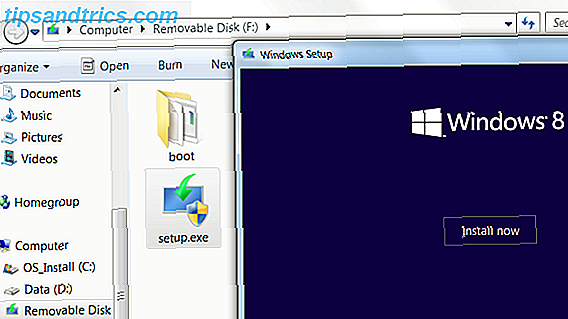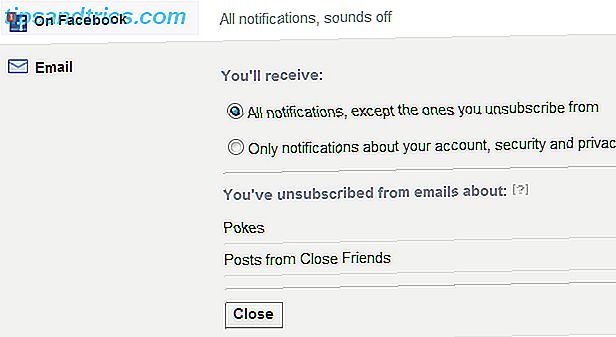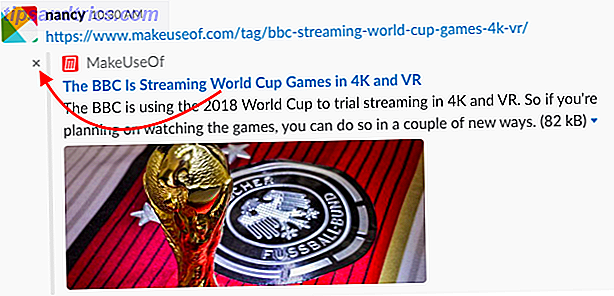
Si comparte varios enlaces en un mensaje en Slack, puede ser bastante desordenado y desordenado. Slack le ofrece varias formas de eliminar esos enlaces y facilitar el seguimiento de lo que sucede en sus canales.
Método 1: eliminar manualmente las vistas previas de enlaces
La eliminación manual de vistas previas de enlaces después de haber publicado su mensaje es una tarea fácil. Simplemente haga clic en la X gris en la esquina de la vista previa. Aparecerá un mensaje emergente pidiéndole que confirme si está seguro de que desea eliminar el archivo adjunto del enlace. Haga clic en Sí quitar .
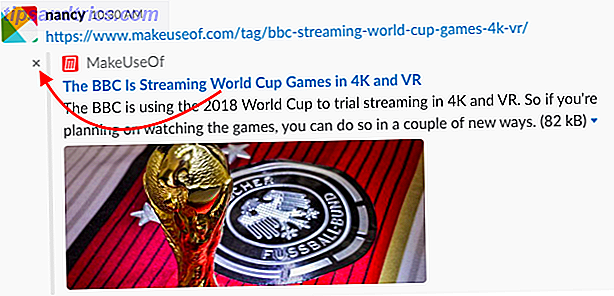
Método 2: deshabilitar las vistas previas de enlaces para ciertos dominios
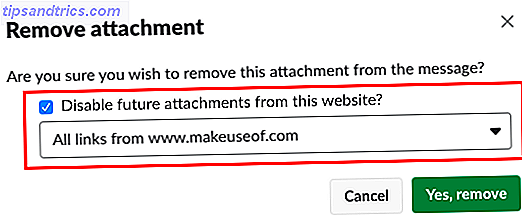
Si es administrador de un grupo de Slack, puede activar las vistas previas de enlaces para ciertos dominios. Solo puede hacer esto luego de que un enlace ya haya sido compartido.
Vaya al enlace compartido en Slack y haga clic en la X gris en la esquina de la vista previa, y en el mensaje emergente, marque la casilla Deshabilitar futuros archivos adjuntos desde este sitio web. Y desde el menú desplegable, selecciona Todos los enlaces desde [nombre de dominio] .
Método 3: deshabilite todas las vistas previas de enlaces globalmente

Si desea eliminar el desajuste de Slack solo, puede desactivar las vistas previas de enlaces de manera global en Slack con una configuración. Vaya a Preferencias > Mensajes y medios y desplácese hacia abajo a Medios y enlaces en línea . Asegúrese de que Mostrar imágenes y archivos de sitios web vinculados y Mostrar vistas previas de texto de sitios web vinculados esté desactivado.
Método 4: eliminar vistas previas de enlaces con formato
También puede usar el formato de texto para eliminar vistas previas de enlaces. Al pegar el enlace en uso, las comillas en bloque. Al pegar el enlace en su mensaje de holgura, colóquelo en una línea separada y preceda con un solo soporte de flecha ( > ). Se vería así cuando lo escribe:
>http://makeuseof.com Y se vería así una vez publicado:
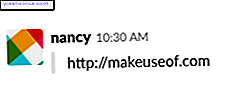
Hay muchas otras formas de sacarle más provecho a Slack. La plataforma de comunicación del equipo le ofrece un montón de maneras no solo de personalizar su experiencia de Slack, sino de hacer que funcione con todos sus servicios favoritos La mejor manera de hacer que Slack funcione con sus servicios favoritos La mejor manera de hacer que Slack funcione con sus servicios favoritos Además de la comunicación, hay muchas maneras de llevar información dentro de Slack, pero hay pocas integraciones que le permiten controlar los servicios externos desde dentro de Slack, hasta ahora. Lee mas .